ሽቦ አልባ አውታረመረብ ለመፍጠር በመዳረሻ ነጥብ ሞድ ውስጥ መሥራት የሚችሉ ራውተሮች ወይም ራውተሮች ጥቅም ላይ ይውላሉ ፡፡ የውሂብ ማስተላለፍ የሚከናወነው የ Wi-Fi ቴክኖሎጂን በመጠቀም ነው ፡፡
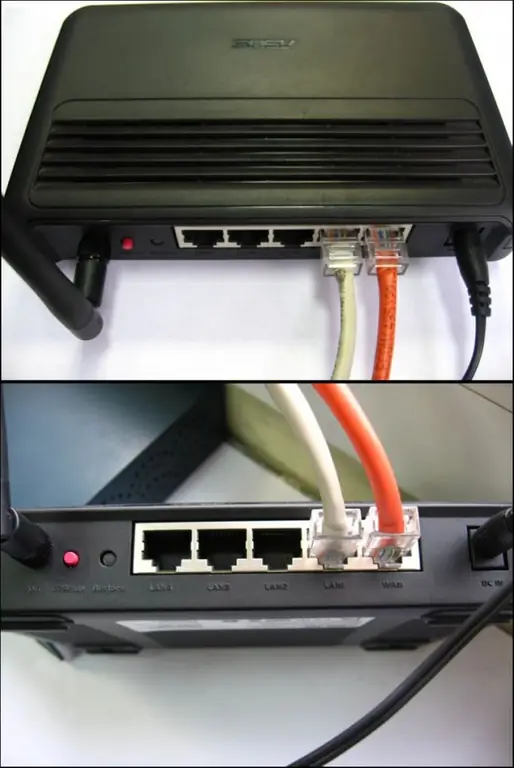
አስፈላጊ
የ Wi-Fi ራውተር
መመሪያዎች
ደረጃ 1
ለእርስዎ ፍላጎቶች የሚስማማዎትን የኔትወርክ መሣሪያዎችን ይምረጡ ፡፡ ይህ የ Wi-Fi ራውተር በተፈለገው ሁነታ የሚሰሩ የመድረሻ ነጥቦችን የመፍጠር ችሎታ ያለው መሆኑን ማረጋገጥዎን እርግጠኛ ይሁኑ። በገመድ አልባ አውታረመረብዎ መስፈርቶች መሠረት ተገቢውን የ Wi-Fi ራውተር ይምረጡ ፡፡
ደረጃ 2
መሣሪያዎቹን በተፈለገው ቦታ ላይ በመጫን ከኤሲ ኃይል ጋር ያገናኙ ፡፡ የበይነመረብ መዳረሻ ገመድ ከመሣሪያው ጋር ያገናኙ። በተለምዶ WAN ወይም የበይነመረብ ወደቦች ለዚህ ጥቅም ላይ ይውላሉ ፡፡ አሁን የላፕቶ laptopን ወይም የኮምፒተርን የኔትወርክ ካርድ ከ ራውተር ላን አገናኝ ጋር ለማገናኘት የተጠማዘዘ ጥንድ ይጠቀሙ ፡፡
ደረጃ 3
የአውታረ መረብ መሣሪያዎን እና ከእሱ ጋር የተገናኘውን ኮምፒተር ያብሩ። የስርዓተ ክወናውን ከጫኑ በኋላ የበይነመረብ አሳሽ ይክፈቱ እና ወደ ራውተር የ Wi-Fi ቅንብሮች ድር-ተኮር በይነገጽ ይሂዱ። በተለምዶ የኔትወርክ መሳሪያዎች ውስጣዊ የአይ.ፒ. አድራሻ 192.168.0.1 ወይም 192.168.1.1 አላቸው ፡፡
ደረጃ 4
የበይነመረብ Setup (WAN) ምናሌን ይክፈቱ። የ Wi-Fi ራውተር መለኪያዎችን ያዋቅሩ። በአቅራቢዎ ምክሮች ይመሩ ፡፡ ብዙ ኮምፒውተሮችን ከአውታረ መረቡ ጋር ለማገናኘት ከፈለጉ የ NAT እና DHCP ተግባሮችን ያግብሩ። የመሣሪያ ቅንብሮችን ያስቀምጡ እና ዳግም ያስጀምሩ። ራውተር በድር ላይ የተመሠረተ በይነገጽን እንደገና ይክፈቱ። ወደ የሁኔታው ምናሌ ይሂዱ እና መሣሪያዎቹ ወደ አውታረ መረቡ መዳረሻ እንዳላቸው ያረጋግጡ ፡፡
ደረጃ 5
የገመድ አልባ ማዋቀር ምናሌን ይክፈቱ ፡፡ የገመድ አልባ የመዳረሻ ዥረቶችን የአሠራር ሁኔታዎችን ይግለጹ ፡፡ ተገቢውን የሬዲዮ ምልክት እና የደህንነት አይነቶችን መግለፅዎን ያረጋግጡ ፡፡ በቂ የሆነ ጠንካራ የይለፍ ቃል ማዘጋጀትዎን አይርሱ ፡፡ ቅንብሮቹን ካስቀመጡ በኋላ እንደገና የ Wi-Fi ራውተርን እንደገና ያስነሱ ፡፡
ደረጃ 6
የአውታረመረብ ገመድ ከኮምፒዩተር ያላቅቁ እና ከተፈጠረው የመዳረሻ ነጥብ ጋር ይገናኙ። የበይነመረብ አሳሽዎን ያስጀምሩ እና የበይነመረብ ግንኙነትዎ ንቁ መሆኑን ያረጋግጡ።







